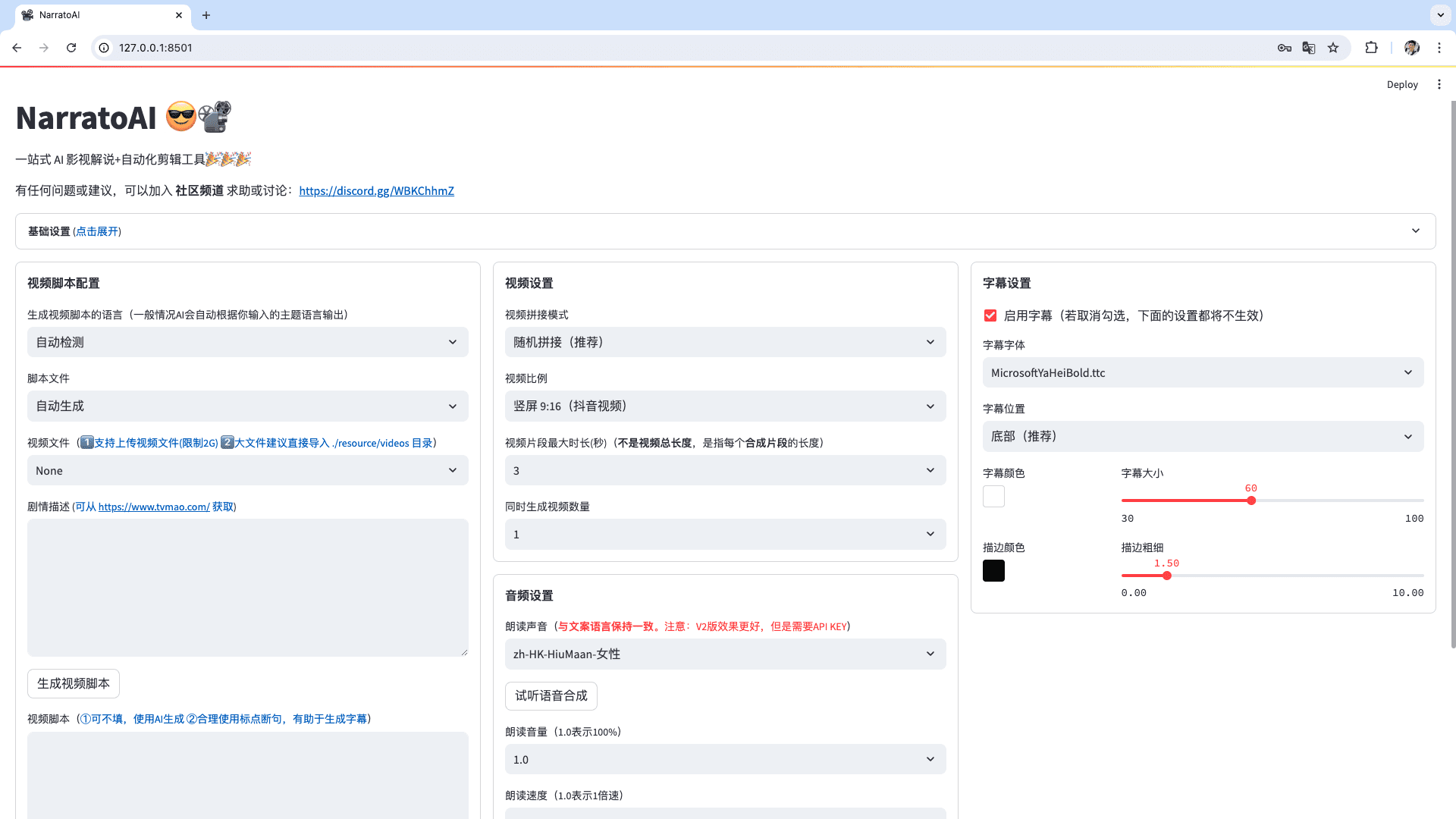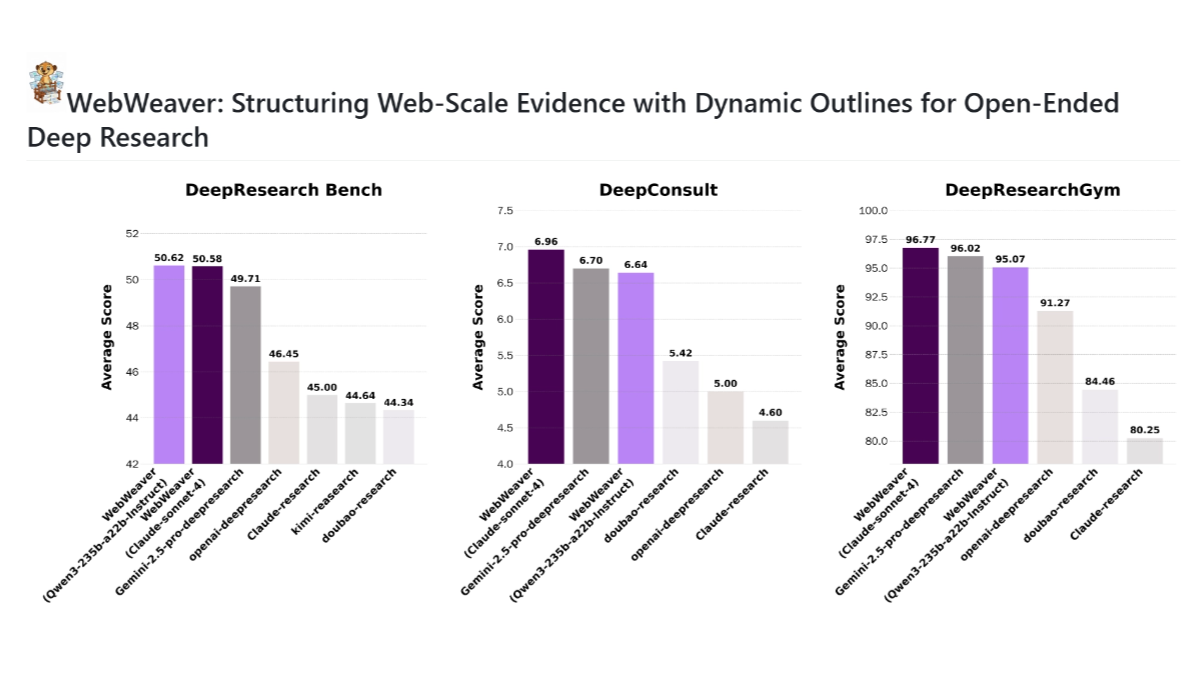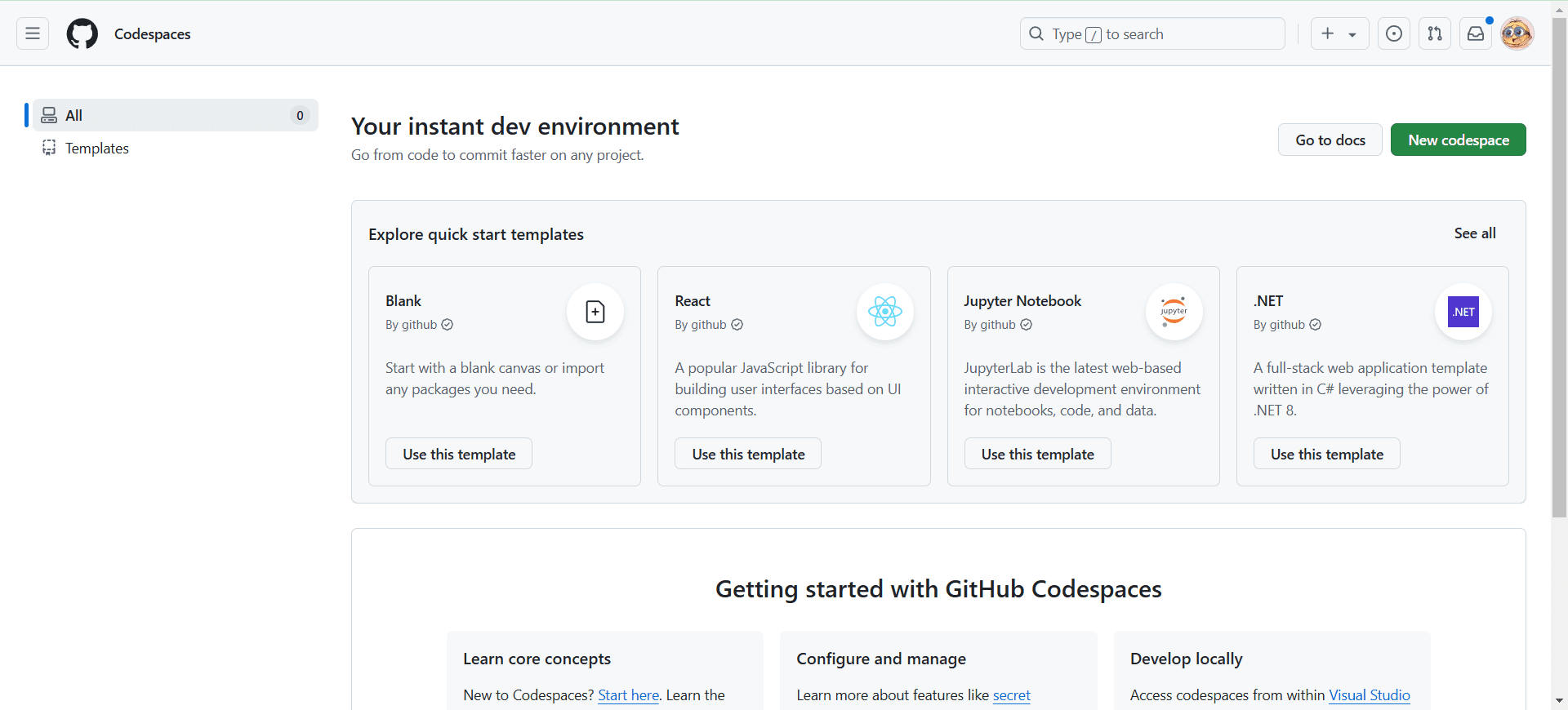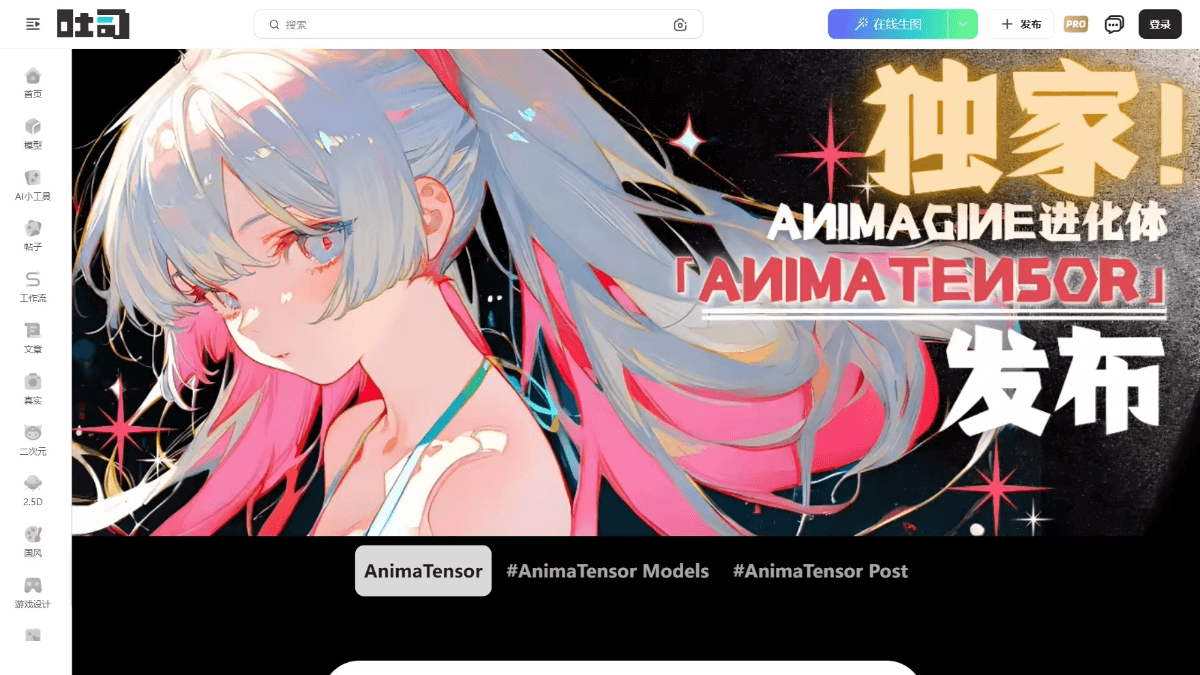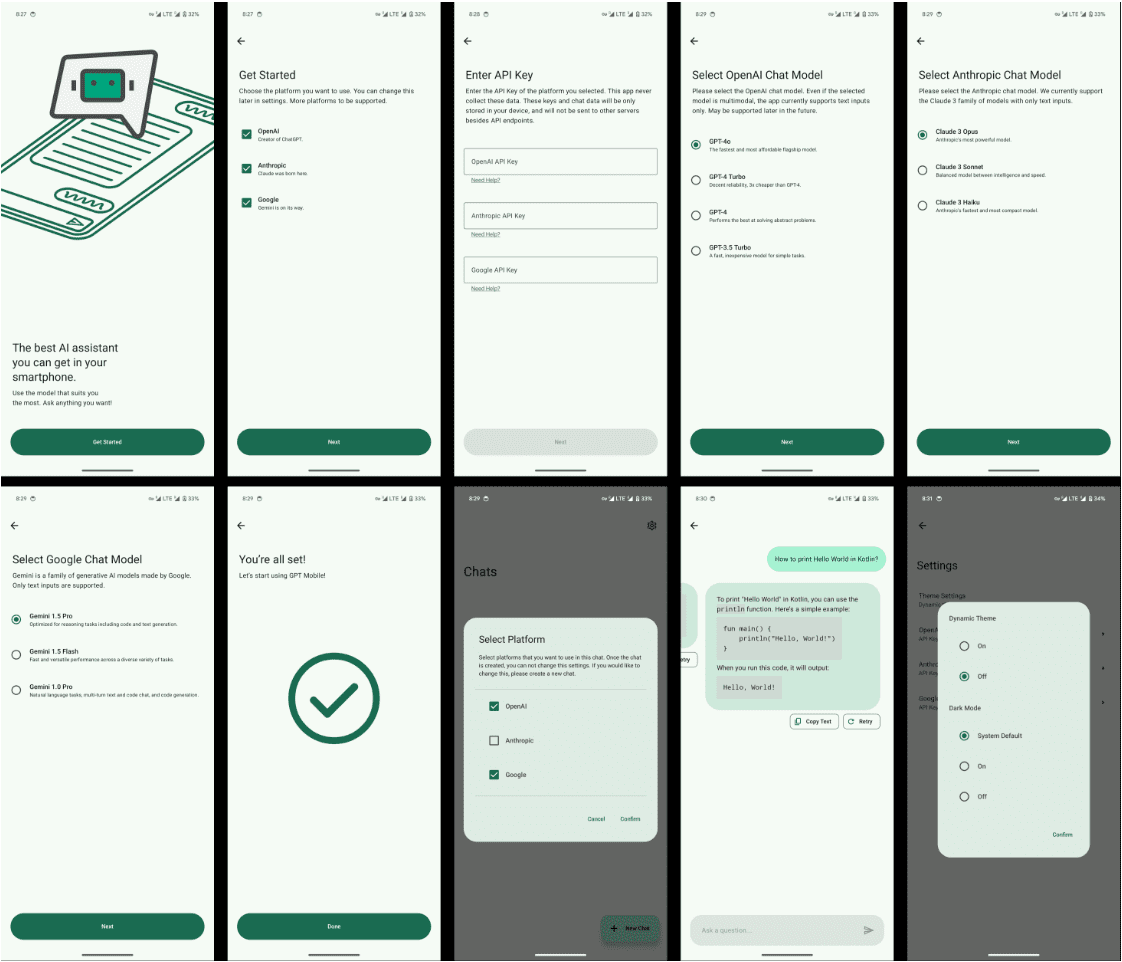NarratoAI: ferramenta de edição automatizada e narração de filmes e TV gerada por texto
Introdução geral
O NarratoAI é uma ferramenta totalmente automatizada que integra narração de filmes e TV, edição automatizada, locução e geração de legendas. Ela se baseia na tecnologia de modelagem de linguagem em larga escala (LLM) para gerar automaticamente cópias e editar automaticamente vídeos com locuções e legendas correspondentes, oferecendo aos usuários uma solução completa para narração de filmes e TV. A ferramenta simplifica muito o processo de criação de conteúdo de vídeo, melhora a eficiência da criação e reduz a dependência de software e hardware de edição de vídeo profissional.
Lista de funções
- Redação automatizada: uso da tecnologia LLM para gerar textos de comentários de filmes e TV, com um alto grau de automação, economizando tempo e esforço.
- Edição e dublagem automáticas: edita automaticamente o vídeo e gera a dublagem ao mesmo tempo, tornando todo o processo mais eficiente.
- Geração de legendas: a geração automática de legendas garante que o conteúdo do vídeo seja mais legível e assistível.
- Implantação local e implantação do Docker: oferece suporte a vários métodos de implantação, facilitando aos usuários a escolha do ambiente certo.
Usando a Ajuda
Instalação e configuração
- Solicite uma conta do Google AI Studio e obtenha uma chave de API::
- entrevistas Estúdio de IA do Google Solicite uma conta.
- Clique em "Get API Key" para solicitar uma chave de API.
- Preencha a chave de API solicitada no campo
config.example.tomlno arquivogemini_api_keyConfiguração.
- implantação local::
- Use o conda para criar um ambiente virtual e instalar dependências:
conda create -n narratoai python=3.10 conda activate narratoai cd narratoai pip install -r requirements.txt - Instale o ImageMagick de acordo com seu sistema operacional:
- Windows: Faça o download e instale o ImageMagick e adicione o seguinte ao arquivo de configuração
config.tomlconfigurarimagemagick_path. - MacOS: Instale usando o Homebrew:
brew install imagemagick
- Windows: Faça o download e instale o ImageMagick e adicione o seguinte ao arquivo de configuração
- Inicie a WebUI:
streamlit run ./webui/Main.py --browser.serverAddress=127.0.0.1 --server.enableCORS=True --browser.gatherUsageStats=False - Acesso no navegador http://127.0.0.1:8501.
- Use o conda para criar um ambiente virtual e instalar dependências:
- Implementação do Docker::
- Puxe o projeto e inicie o Docker:
git clone https://github.com/linyqh/NarratoAI.git cd NarratoAI docker-compose up - Acesso no navegador http://127.0.0.1:8501 Exibir a interface da Web.
- Acesse a documentação da API:http://127.0.0.1:8080/docs talvez http://127.0.0.1:8080/redoc.
- Puxe o projeto e inicie o Docker:
Uso
- Configuração básica::
- Configure a chave da API e selecione os modelos compatíveis. Atualmente, o NarratoAI suporta apenas Gêmeos outros modelos serão suportados em atualizações posteriores.
- Selecione o vídeo e gere o script::
- Use os vídeos de demonstração incorporados da plataforma ou coloque seus próprios arquivos mp4 na seção
resource/videose atualize seu navegador para carregar o vídeo. Observação: o nome do arquivo não pode conter caracteres chineses, caracteres especiais, espaços ou barras invertidas.
- Use os vídeos de demonstração incorporados da plataforma ou coloque seus próprios arquivos mp4 na seção
- Salve o script e comece a editar::
- Depois de gerar e salvar o script, atualize o navegador e, na caixa suspensa do arquivo de script, selecione o arquivo gerado
.jsonpara iniciar a edição.
- Depois de gerar e salvar o script, atualize o navegador e, na caixa suspensa do arquivo de script, selecione o arquivo gerado
- Confira o vídeo::
- Se houver clipes no vídeo que não atendam aos requisitos, você poderá optar por regenerá-los ou editá-los manualmente.
- Parâmetros de configuração de vídeo::
- Depois de configurar os parâmetros básicos do vídeo, clique em Start Generating Video (Iniciar geração de vídeo).
- Gerar vídeo::
- Quando todas as configurações estiverem concluídas, o NarratoAI gerará automaticamente o vídeo final, completando todo o processo de narração e edição.
© declaração de direitos autorais
Direitos autorais do artigo Círculo de compartilhamento de IA A todos, favor não reproduzir sem permissão.
Artigos relacionados

Nenhum comentário...